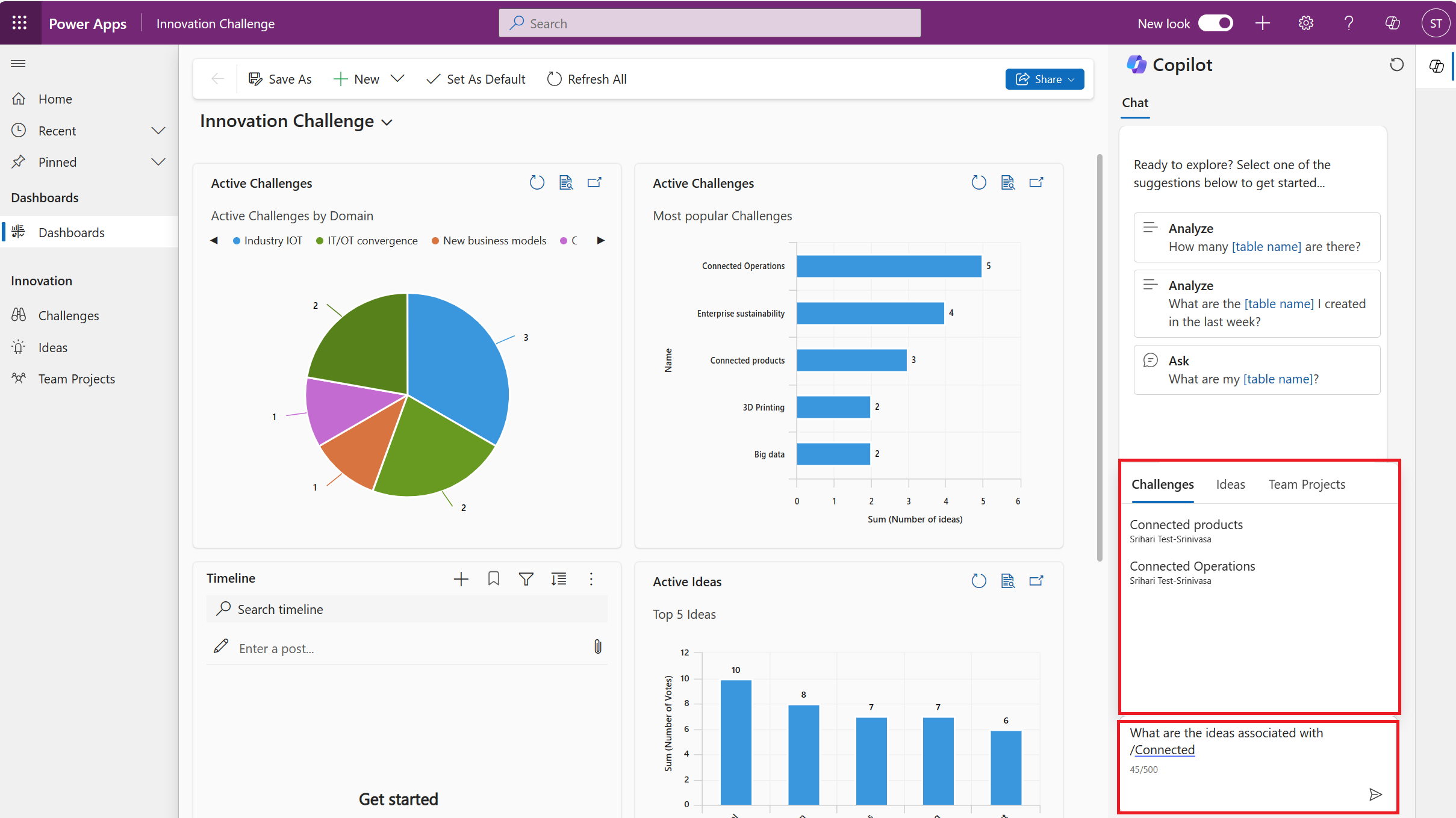Notitie
Voor toegang tot deze pagina is autorisatie vereist. U kunt proberen u aan te melden of de directory te wijzigen.
Voor toegang tot deze pagina is autorisatie vereist. U kunt proberen de mappen te wijzigen.
Copilot-chat voor modelgestuurde apps in Power Apps is een AI-assistent van de volgende generatie waarmee u inzicht krijgt in de gegevens in uw apps via gesprekken in natuurlijke taal. Copilot-chat helpt u uw productiviteit te verhogen via ai-inzichten en navigatiehulp.
Belangrijk
Deze functie is algemeen beschikbaar in Dynamics 365-apps, maar blijft een preview-functie in Power Apps.
Preview-functies zijn niet bedoeld voor productiegebruik en hebben mogelijk beperkte functionaliteit. Deze functies zijn onderhevig aan aanvullende gebruiksvoorwaarden en zijn beschikbaar vóór een officiële release, zodat klanten vroegtijdige toegang kunnen krijgen en feedback kunnen geven.
Opmerking
Copilot-chat in Power Apps is een preview-functie die vanaf januari 2026 wordt afgeschaft voor modelgestuurde apps in omgevingen die niet zijn ingeschakeld voor Dynamics 365-apps. We raden u aan over te schakelen naar Microsoft 365 Copilot-chat. Tijdens de overgangsperiode kunnen makers een of beide chatervaringen inschakelen. Zie Afschaffing van Copilot-chat in modelgestuurde apps voor meer informatie
Vereiste voorwaarden
Een beheerder moet Copilot-chat inschakelen in uw toepassing voordat deze zichtbaar wordt in uw app. Meer informatie: Copilot toevoegen voor app-gebruikers in modelgestuurde apps.
Copilot-deelvenster
Nadat Copilot-chat is ingeschakeld, kunt u deze openen via het Copilot-pictogram in de rechterbovenhoek van de pagina of via het Copilot-pictogram aan de rechterkant van de opdrachtbalk. U kunt het Copilot-deelvenster naar wens uitvouwen of samenvouwen. Standaard wordt het deelvenster uitgevouwen nadat Copilot-chat is ingeschakeld.
![]()
Copilot gebruiken om vragen te stellen
Copilotchat in modelgestuurde apps kan vragen beantwoorden over de Dataverse-tabelgegevens in de app. Het kan u ook helpen om door de app te navigeren. Als u bijvoorbeeld Navigate to challenges invoert, opent Copilot automatisch de relevante pagina in de app.
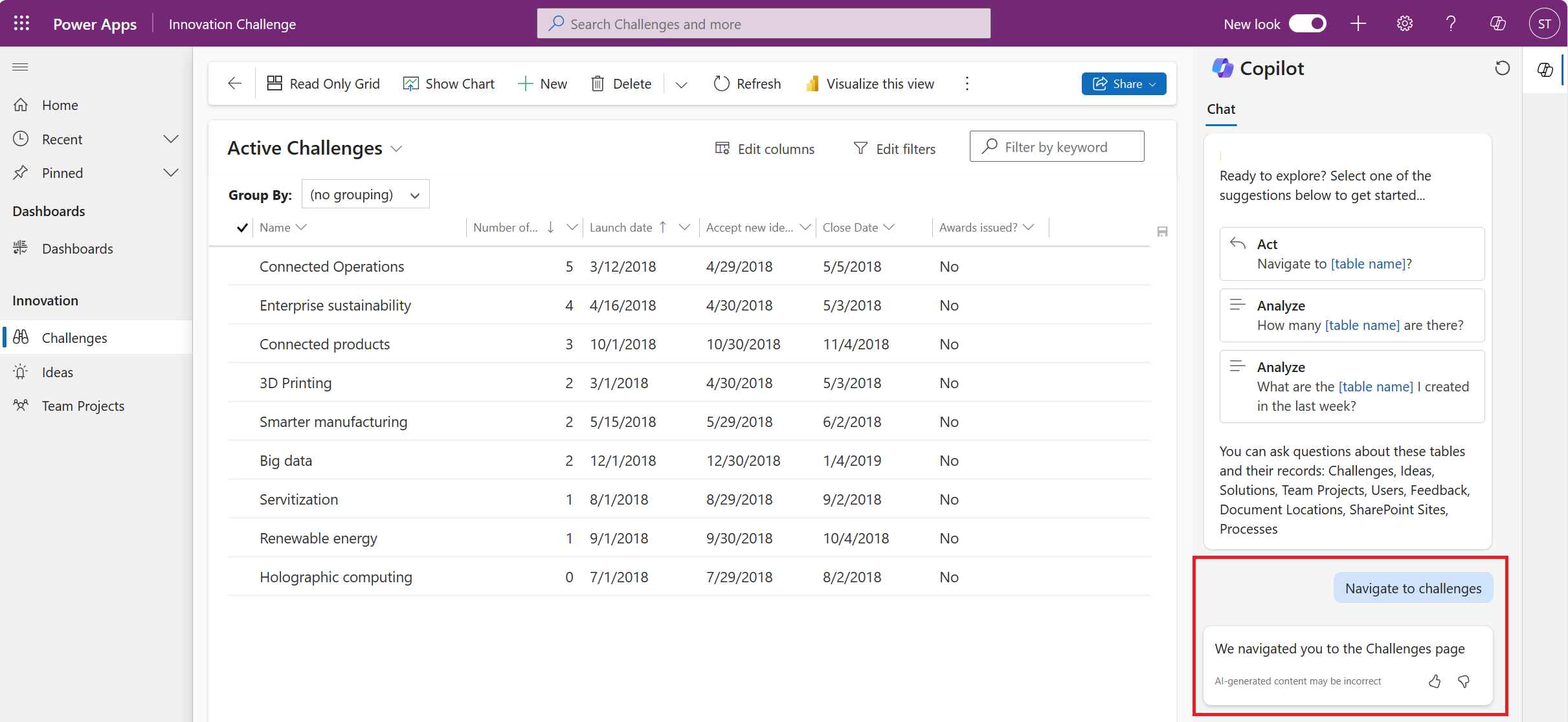
Voorgestelde vragen voor Copilot-chat
Om u te helpen aan de slag te gaan, kan Copilot-chat vragen voorstellen die u kunt stellen. U kunt deze vragen (ook wel prompts genoemd) bewerken en personaliseren op basis van uw app en het type inzicht dat u nodig hebt van Copilot.
Als u meer voorgestelde vragen wilt weergeven, selecteert u Prompts weergeven in het copilot-deelvenster. Veel van de voorgestelde vragen bevatten tijdelijke aanduidingen die u moet vervangen door de juiste tekst om de vraag te voltooien.
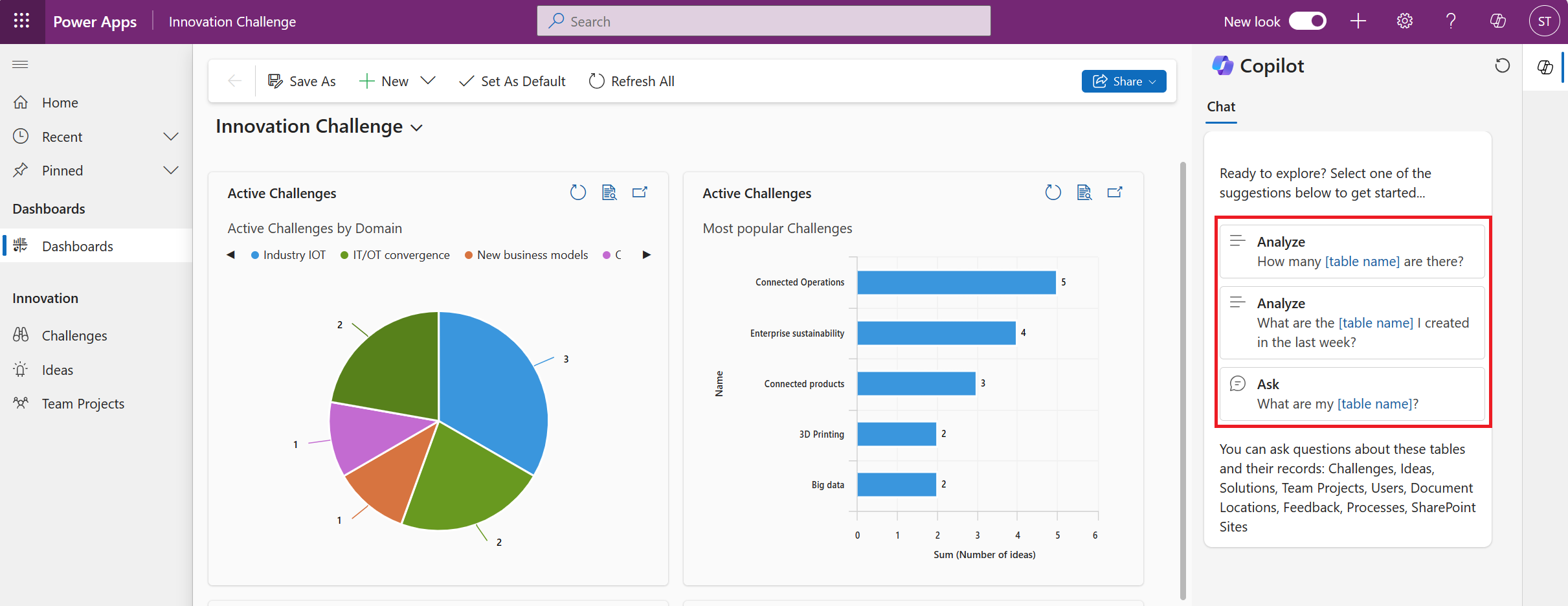
De recordkiezer gebruiken
Wanneer u een vraag stelt, kunt u de recordkiezer gebruiken om het object van uw vraag te selecteren. De recordkiezer helpt Copilot de context van uw vraag te begrijpen en een nauwkeuriger antwoord te leveren.
Voer een slash (/) in om de recordkiezer te openen en voer vervolgens de naam van de record in. Selecteer de gewenste record en voltooi de vraag om deze zinvol te maken. Dien ten slotte de vraag in bij Copilot om het antwoord te bekijken.
U vraagt bijvoorbeeld Copilot 'Wat zijn de details voor Contoso?' Veel accounts hebben 'Contoso' in hun naam, zoals Contoso, Inc., Contoso Co.en Contoso NW. Wat u echt wilt, zijn de details voor Contoso, Inc. De recordselector helpt Copilot om de vraag te richten op het juiste record voor een relevanter en nauwkeuriger antwoord.
De recordkiezer is beschikbaar in Dynamics 365 Sales- en Power Apps-modelgestuurde apps.
Opmerking
- Door de recordkiezer te gebruiken, vergroot u de kans dat Copilot-chat uw vraag begrijpt en daarom reageert met een nauwkeurig antwoord.
- Voor de recordkiezer moet Dataverse-search zijn ingeschakeld en geconfigureerd voor de zoekfunctionaliteit ′automatisch aangevuld′.
Feedback geven
Tenzij uw beheerder de feedbackfunctie heeft uitgeschakeld, bevat elk Copilot-antwoord een Like-knop ('thumbs up'-pictogram) en een Knop Niet leuk ('duim omlaag'). Voor elk antwoord kunt u een van deze pictogrammen selecteren om feedback te geven die ons helpt Copilot-chat te verbeteren. Selecteer desgewenst het pictogram 'duim omhoog' of 'duim omlaag'. Geef desgewenst feedback in uw eigen woorden over wat u leuk vond of wat u niet leuk vond aan het antwoord. Selecteer Verzenden als u klaar bent.